Liste der Inhaltsdatensätze
In der Liste der Inhaltsdatensätze im Hauptfenster wird die Liste der mit ScanSnap Home verwalteten Inhaltsdatensätze angezeigt.
Auf der Symbolleiste oben im Hauptfenster finden Sie Schaltflächen zum Wechseln des Ansichtsmodus für die Liste der Inhaltsdatensätze. Sie können zwischen den folgenden drei Ansichtsmodi wechseln:
Zusammenfassungsliste
Zeigt die Miniaturansichten und Inhaltsinformationen für gescannte Bilder an.
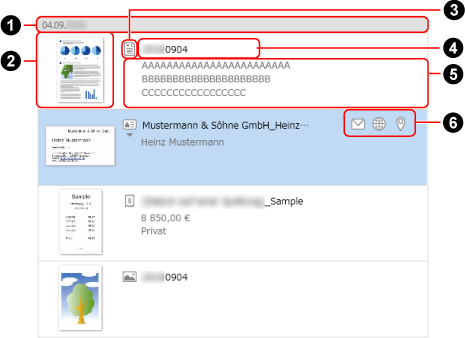
- Datum (
 )
) Wenn die Inhaltsdatensätze nach Datum sortiert sind, wird hier ein Datum für die sortierten Inhaltsdatensätze angezeigt.
Dieser Bereich erscheint nicht, wenn die Liste nach Titel sortiert ist.
- Miniaturansicht (
 )
) Hier wird eine Miniaturansicht angezeigt.
Beim Dateiformat PDF oder JPEG des Bildes wird die Miniaturansicht für die erste Seite in einem mehrseitigen Bild angezeigt.
- Dokumenttypsymbol (
 )
) Hier wird das Dokumenttypsymbol für den Inhaltsdatensatz angezeigt.
Stellen Sie den Mauscursor auf das Symbol und klicken Sie auf ▼, um die Dokumenttypliste anzuzeigen und den Dokumenttyp zu ändern.
 (Dokumente)
(Dokumente) (Visitenkarten)
(Visitenkarten) (Quittungen)
(Quittungen) (Fotos)
(Fotos)
WICHTIG-
Wenn der Inhaltsdatensatz, dessen Dokumenttyp Sie ändern möchten, den folgenden Bedingungen entspricht, kann der Dokumenttyp entsprechend den Einstellungen für das Profil, mit dem Dokumente gescannt wurden, in dem gleichen Prozess wie das erneute Scannen geändert werden.
Das Kontrollkästchen [RAW-Daten speichern] auf der Registerkarte [Allgemein] des Voreinstellungen-Fensters ist zum Scannen von Dokumenten ausgewählt
Ein Profil, das einen Dokumenttyp automatisch erkennt, wird zum Scannen von Dokumenten verwendet
Es liegt maximal zwei Wochen zurück
Wenn Sie beispielsweise den Dokumenttyp eines mehrseitigen Inhaltsdatensatzes, für den der Dokumenttyp [Dokumente] festgelegt war, in [Visitenkarten], [Quittungen] oder [Fotos] ändern, werden die Seiten gemäß der Importeinheit für die einzelnen Dokumenttypen geteilt.
Weitere Informationen finden Sie unter Importelemente von Dokumenten, die mit dem ScanSnap gescannt wurden.
HINWEIS-
Wenn ein gescanntes Bild in einem kennwortgeschützten PDF-Format gespeichert wird und der Dokumenttyp gewechselt wird, kann kein Text erkannt werden. Daher werdenInhaltsinformationen ohne Wert angezeigt.
- Titel (
 )
) Der Titel des Inhaltsdatensatzes wird angezeigt. Sie können bei Bedarf den Titel ändern.
Beim Dokumenttyp [Dokumente] für den Inhaltsdatensatz erscheint unter Umständen eine Liste mit Titelvorschlägen, wenn Sie auf den Titel klicken.
- Inhaltsinformationen(
 )
) Hier werden die Inhaltsinformationen eines Inhaltsdatensatzes angezeigt.
Je nach Dokumenttyp werden die folgenden Informationen angezeigt.
Dokumente
Dreizeilige Zusammenfassung
Die ersten drei Zeilen ab dem Anfang des Textes, der auf dem Bild erkannt wird, ohne das Datum und den Titel, werden angezeigt.
Visitenkarten
Name, Abteilung und Berufsbezeichnung
Quittungen
Betrag, Steuerart und Kategorie
Fotos
Fotodatum und Notiz
- Funktionstasten (
 )
) -

Wenn der Dokumenttyp [Visitenkarten], ist, wird dies angezeigt, wenn [E-Mail] in den Inhaltsinformationen angegeben ist.
Wenn Sie auf dieses Symbol klicken, wird ein E-Mail-Programm gestartet, das als Standardprogramm festgelegt ist, und die E-Mail-Adresse, die in [E-Mail] in den Inhaltsinformationen angezeigt wird, wird als Ziel festgelegt.

Wenn der Dokumenttyp [Visitenkarten], ist, wird dies angezeigt, wenn [URL] in den Inhaltsinformationen angegeben ist.
Wenn Sie auf dieses Symbol klicken, wird die in [URL] eingestellte Website im Standard-Webbrowser angezeigt.

Wenn der Dokumenttyp [Visitenkarten] ist, wird dies angezeigt, wenn [Anschrift] in den Inhaltsinformationen angegeben ist.
Wenn Sie auf dieses Symbol klicken, öffnet sich der Standard-Webbrowser und zeigt die für [Anschrift] festgelegte Anschrift in Google Maps an.
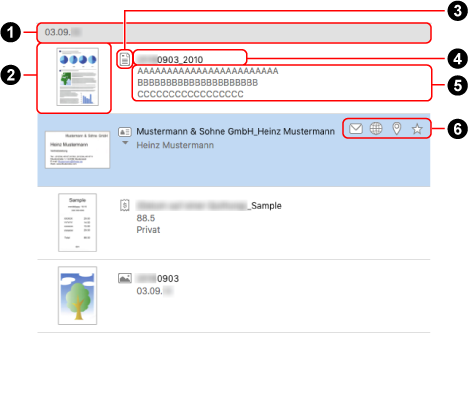
- Datum (
 )
) Wenn die Inhaltsdatensätze nach Datum sortiert sind, wird hier ein Datum für die sortierten Inhaltsdatensätze angezeigt.
Dieser Bereich erscheint nicht, wenn die Liste nach Titel sortiert ist.
- Miniaturansicht (
 )
) Hier wird eine Miniaturansicht angezeigt.
Beim Dateiformat PDF oder JPEG des Bildes wird die Miniaturansicht für die erste Seite in einem mehrseitigen Bild angezeigt.
- Dokumenttypsymbol (
 )
) Hier wird das Dokumenttypsymbol für den Inhaltsdatensatz angezeigt.
Stellen Sie den Mauscursor auf das Symbol und klicken Sie auf ▼, um die Dokumenttypliste anzuzeigen und den Dokumenttyp zu ändern.
 (Dokumente)
(Dokumente) (Visitenkarten)
(Visitenkarten) (Quittungen)
(Quittungen) (Fotos)
(Fotos)
WICHTIG-
Wenn der Inhaltsdatensatz, dessen Dokumenttyp Sie ändern möchten, den folgenden Bedingungen entspricht, kann der Dokumenttyp entsprechend den Einstellungen für das Profil, mit dem Dokumente gescannt wurden, in dem gleichen Prozess wie das erneute Scannen geändert werden.
Das Kontrollkästchen [RAW-Daten speichern] auf der Registerkarte [Allgemein] des Voreinstellungen-Fensters ist zum Scannen von Dokumenten ausgewählt
Ein Profil, das einen Dokumenttyp automatisch erkennt, wird zum Scannen von Dokumenten verwendet
Es liegt maximal zwei Wochen zurück
Wenn Sie beispielsweise den Dokumenttyp eines mehrseitigen Inhaltsdatensatzes, für den der Dokumenttyp [Dokumente] festgelegt war, in [Visitenkarten], [Quittungen] oder [Fotos] ändern, werden die Seiten gemäß der Importeinheit für die einzelnen Dokumenttypen geteilt.
Weitere Informationen finden Sie unter Importelemente von Dokumenten, die mit dem ScanSnap gescannt wurden.
HINWEIS-
Wenn ein gescanntes Bild in einem kennwortgeschützten PDF-Format gespeichert wird und der Dokumenttyp gewechselt wird, kann kein Text erkannt werden. Daher werdenInhaltsinformationen ohne Wert angezeigt.
- Titel (
 )
) Der Titel des Inhaltsdatensatzes wird angezeigt. Sie können bei Bedarf den Titel ändern.
Beim Dokumenttyp [Dokumente] für den Inhaltsdatensatz erscheint unter Umständen eine Liste mit Titelvorschlägen, wenn Sie auf den Titel klicken.
- Inhaltsinformationen(
 )
) Hier werden die Inhaltsinformationen eines Inhaltsdatensatzes angezeigt.
Je nach Dokumenttyp werden die folgenden Informationen angezeigt.
Dokumente
Dreizeilige Zusammenfassung
Die ersten drei Zeilen ab dem Anfang des Textes, der auf dem Bild erkannt wird, ohne das Datum und den Titel, werden angezeigt.
Visitenkarten
Name, Abteilung und Berufsbezeichnung
Quittungen
Betrag, Steuerart und Kategorie
Fotos
Fotodatum und Notiz
- Funktionstasten (
 )
) -
 /
/
Damit können Sie einen Inhaltsdatensatz als Favorit zuweisen bzw. die Zuweisung als Favorit aufheben.

Wenn der Dokumenttyp [Visitenkarten], ist, wird dies angezeigt, wenn [E-Mail] in den Inhaltsinformationen angegeben ist.
Wenn Sie auf dieses Symbol klicken, wird ein E-Mail-Programm gestartet, das als Standardprogramm festgelegt ist, und die E-Mail-Adresse, die in [E-Mail] in den Inhaltsinformationen angezeigt wird, wird als Ziel festgelegt.

Wenn der Dokumenttyp [Visitenkarten], ist, wird dies angezeigt, wenn [URL] in den Inhaltsinformationen angegeben ist.
Wenn Sie auf dieses Symbol klicken, wird die in [URL] eingestellte Website im Standard-Webbrowser angezeigt.

Wenn der Dokumenttyp [Visitenkarten] ist, wird dies angezeigt, wenn [Anschrift] in den Inhaltsinformationen angegeben ist.
Wenn Sie auf dieses Symbol klicken, öffnet sich der Standard-Webbrowser und zeigt die für [Anschrift] festgelegte Anschrift in der Karte an.
Miniaturansichtliste
Zeigt die Miniaturansichten der gescannten Bilder und die Titel der Inhaltsdatensätze an.
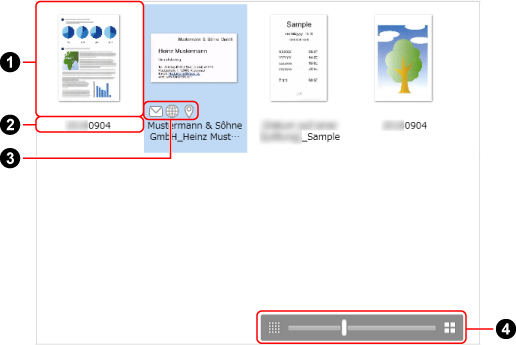
- Miniaturansicht (
 )
) Hier wird eine Miniaturansicht angezeigt.
Beim Dateiformat PDF oder JPEG des Bildes wird die Miniaturansicht für die erste Seite in einem mehrseitigen Bild angezeigt.
- Titel (
 )
) Der Titel des Inhaltsdatensatzes wird angezeigt.
- Funktionstasten (
 )
) -

Wenn der Dokumenttyp [Visitenkarten], ist, wird dies angezeigt, wenn [E-Mail] in den Inhaltsinformationen angegeben ist.
Wenn Sie auf dieses Symbol klicken, wird ein E-Mail-Programm gestartet, das als Standardprogramm festgelegt ist, und die E-Mail-Adresse, die in [E-Mail] in den Inhaltsinformationen angezeigt wird, wird als Ziel festgelegt.

Wenn der Dokumenttyp [Visitenkarten], ist, wird dies angezeigt, wenn [URL] in den Inhaltsinformationen angegeben ist.
Wenn Sie auf dieses Symbol klicken, wird die in [URL] eingestellte Website im Standard-Webbrowser angezeigt.

Wenn der Dokumenttyp [Visitenkarten] ist, wird dies angezeigt, wenn [Anschrift] in den Inhaltsinformationen angegeben ist.
Wenn Sie auf dieses Symbol klicken, öffnet sich der Standard-Webbrowser und zeigt die für [Anschrift] festgelegte Anschrift in Google Maps an.
- Ändern der Anzeigegröße für Miniaturansichten (
 )
) Die Größe der Miniaturansichten kann auf eine Vergrößerung zwischen 70 und 150% eingestellt werden.
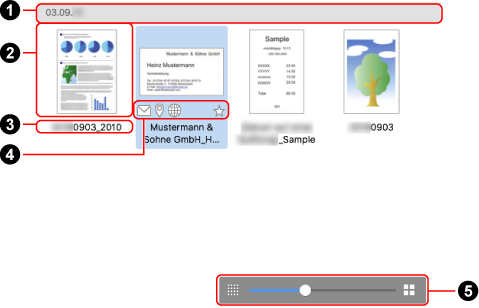
- Datum (
 )
) Wenn die Inhaltsdatensätze nach Datum sortiert sind, wird hier ein Datum für die sortierten Inhaltsdatensätze angezeigt.
Dieser Bereich erscheint nicht, wenn die Liste nach Titel sortiert ist.
- Miniaturansicht (
 )
) Hier wird eine Miniaturansicht angezeigt.
Beim Dateiformat PDF oder JPEG des Bildes wird die Miniaturansicht für die erste Seite in einem mehrseitigen Bild angezeigt.
- Titel (
 )
) Der Titel des Inhaltsdatensatzes wird angezeigt. Sie können bei Bedarf den Titel ändern.
Beim Dokumenttyp [Dokumente] für den Inhaltsdatensatz erscheint unter Umständen eine Liste mit Titelvorschlägen, wenn Sie auf den Titel klicken.
- Funktionstasten (
 )
) -
 /
/
Damit können Sie einen Inhaltsdatensatz als Favorit zuweisen bzw. die Zuweisung als Favorit aufheben.

Wenn der Dokumenttyp [Visitenkarten], ist, wird dies angezeigt, wenn [E-Mail] in den Inhaltsinformationen angegeben ist.
Wenn Sie auf dieses Symbol klicken, wird ein E-Mail-Programm gestartet, das als Standardprogramm festgelegt ist, und die E-Mail-Adresse, die in [E-Mail] in den Inhaltsinformationen angezeigt wird, wird als Ziel festgelegt.

Wenn der Dokumenttyp [Visitenkarten], ist, wird dies angezeigt, wenn [URL] in den Inhaltsinformationen angegeben ist.
Wenn Sie auf dieses Symbol klicken, wird die in [URL] eingestellte Website im Standard-Webbrowser angezeigt.

Wenn der Dokumenttyp [Visitenkarten] ist, wird dies angezeigt, wenn [Anschrift] in den Inhaltsinformationen angegeben ist.
Wenn Sie auf dieses Symbol klicken, öffnet sich der Standard-Webbrowser und zeigt die für [Anschrift] festgelegte Anschrift in der Karte an.
- Ändern der Anzeigegröße für Miniaturansichten (
 )
) Die Größe der Miniaturansichten kann auf eine Vergrößerung zwischen 70 und 150% eingestellt werden.
Detaillierte Datenlisten
Hier werden die Inhaltsinformationen angezeigt.
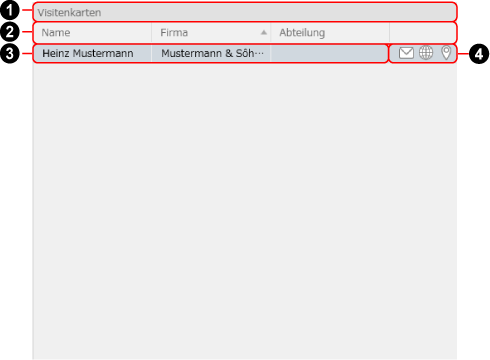
- Dokumenttyp (
 )
) Die Inhaltsdatensätze werden nach Dokumenttyp kategorisiert und hier wird der jeweilige Dokumenttyp angezeigt.
- Name des Inhaltsinformationselements (
 )
) Hier wird der Name der Inhaltsinformation für jeden Dokumenttyp angezeigt.
Sie können die Anzeigereihenfolge oder Breite jedes Inhaltsinformationselements ändern und die Elemente sortieren, indem Sie auf den Elementnamen klicken.
Wenn der Dokumenttyp [Visitenkarten] oder[Quittungen], ist, können Sie außerdem die Inhaltsinformationen aus dem Menü anzeigen oder ausblenden, das erscheint, wenn Sie mit der rechten Maustaste auf den Titel klicken.
- Inhaltsinformationen(
 )
) Hier werden die Inhaltsinformationen angezeigt.
Je nach Dokumenttyp werden die folgenden Informationen angezeigt.
Dokumente
Titel und Dokumentdatum
Visitenkarten
Alle außer [Notiz]
Quittungen
Alle außer Kommentar
Fotos
Miniaturansicht, Titel und Fotodatum
- Funktionstasten (
 )
) -

Wenn der Dokumenttyp [Visitenkarten], ist, wird dies angezeigt, wenn [E-Mail] in den Inhaltsinformationen angegeben ist.
Wenn Sie auf dieses Symbol klicken, wird ein E-Mail-Programm gestartet, das als Standardprogramm festgelegt ist, und die E-Mail-Adresse, die in [E-Mail] in den Inhaltsinformationen angezeigt wird, wird als Ziel festgelegt.

Wenn der Dokumenttyp [Visitenkarten], ist, wird dies angezeigt, wenn [URL] in den Inhaltsinformationen angegeben ist.
Wenn Sie auf dieses Symbol klicken, wird die in [URL] eingestellte Website im Standard-Webbrowser angezeigt.

Wenn der Dokumenttyp [Visitenkarten] ist, wird dies angezeigt, wenn [Anschrift] in den Inhaltsinformationen angegeben ist.
Wenn Sie auf dieses Symbol klicken, öffnet sich der Standard-Webbrowser und zeigt die für [Anschrift] festgelegte Anschrift in Google Maps an.
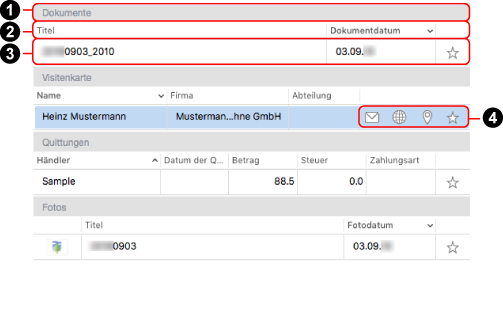
- Dokumenttyp (
 )
) Die Inhaltsdatensätze werden nach Dokumenttyp kategorisiert und hier wird der jeweilige Dokumenttyp angezeigt.
- Name des Inhaltsinformationselements (
 )
) Hier wird der Name der Inhaltsinformation für jeden Dokumenttyp angezeigt.
Sie können die Anzeigereihenfolge oder Breite jedes Inhaltsinformationselements ändern und die Elemente sortieren, indem Sie auf den Elementnamen klicken.
Wenn der Dokumenttyp [Visitenkarten] oder [Quittungen] ist, können Sie außerdem auswählen, ob die Inhaltsinformationen aus dem Menü angezeigt oder ausgeblendet werden, das erscheint, wenn Sie auf den Titel klicken, während Sie die Taste [Control] auf der Tastatur drücken.
- Inhaltsinformationen(
 )
) Hier werden die Inhaltsinformationen angezeigt.
Je nach Dokumenttyp werden die folgenden Informationen angezeigt.
Dokumente
Titel und Dokumentdatum
Visitenkarten
Alle außer [Notiz]
Quittungen
Alle außer Kommentar
Fotos
Miniaturansicht, Titel und Fotodatum
- Funktionstasten (
 )
) -
 /
/
Damit können Sie einen Inhaltsdatensatz als Favorit zuweisen bzw. die Zuweisung als Favorit aufheben.

Wenn der Dokumenttyp [Visitenkarten], ist, wird dies angezeigt, wenn [E-Mail] in den Inhaltsinformationen angegeben ist.
Wenn Sie auf dieses Symbol klicken, wird ein E-Mail-Programm gestartet, das als Standardprogramm festgelegt ist, und die E-Mail-Adresse, die in [E-Mail] in den Inhaltsinformationen angezeigt wird, wird als Ziel festgelegt.

Wenn der Dokumenttyp [Visitenkarten], ist, wird dies angezeigt, wenn [URL] in den Inhaltsinformationen angegeben ist.
Wenn Sie auf dieses Symbol klicken, wird die in [URL] eingestellte Website im Standard-Webbrowser angezeigt.

Wenn der Dokumenttyp [Visitenkarten] ist, wird dies angezeigt, wenn [Anschrift] in den Inhaltsinformationen angegeben ist.
Wenn Sie auf dieses Symbol klicken, öffnet sich der Standard-Webbrowser und zeigt die für [Anschrift] festgelegte Anschrift in der Karte an.